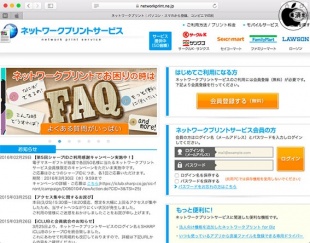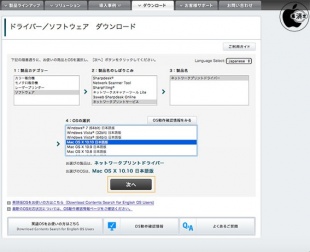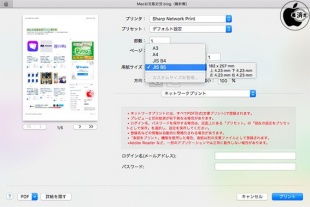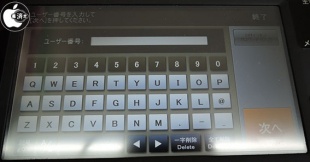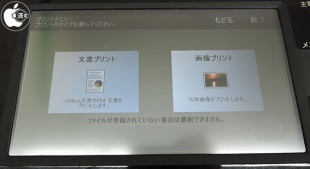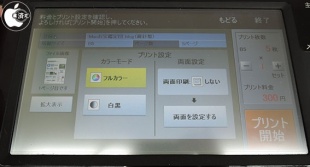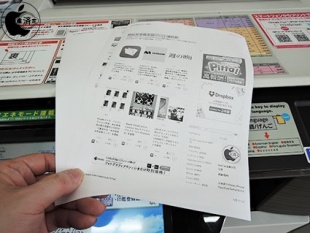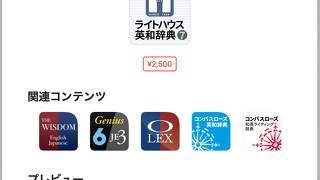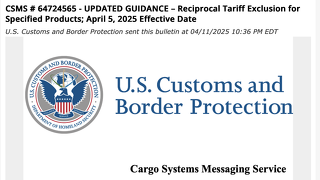サークルK・サンクス、ファミリーマート、ローソンなどに設置されているマルチコピー「ネットワークプリント」をMacの外部プリンタとして使用する
※本サイトは、アフィリエイト広告および広告による収益を得て運営しています。購入により売上の一部が本サイトに還元されることがあります。
シャープビジネスソリューションが、サークルKサンクス、ファミリーマート、ローソン、セイコーマートなどのコンビニエンスストアで展開しているマルチコピーの機能「ネットワークプリントサービス」は、Macの外部プリンタとして使用することが出来ます。
iOSアプリ「ネットワークプリント」の提供も行っています。
導入されているデジタルフルカラー複合機は「MX-3610DS」です。(MX-3610FNベース)
(セブン-イレブンのマルチコピー機は「netprint」で、サービスが異なります)
ネットワークプリントサービスを利用するには、無料のユーザー登録を行いアカウント取得が必要です。
マイボックスの容量は60MBで、ファイルあたりの上限ファイルサイズは、文書プリントの場合10MB、画像プリントの場合10MBとなっています。
なお、ファイル保管期限は登録日を含む8日間となっています。
ネットワークプリントサービスは専用ドライバ「Sharp Network Print」をダウンロードし、OS X環境にインストールを行います。
なお、必要システム環境はOS X Lion以降となっています。
ドライバをインストールしたら、ファイル>プリントを選択し、プリンタ項目で「Sharp Network Print」を選択します。
また、用紙サイズの下で「ネットワークプリント」を選択します。
ネットワークプリントサービスのログイン名(メールアドレス)、パスワードを入力し「プリント」をクリックすると、ネットワークプリントサービスにPDFファイルが送信されます。
ネットワークプリントサービスにアップロードして印刷することも出来ますが、このプリンタドライバを使用すると、ページ指定印刷、マルチコピー機の用紙指定を行うことが出来ます。
特にページ指定は、マルチコピー機側では行えない機能となります。
マルチコピー機の操作画面で「プリントサービス」を選択します。
次に「ネットワークプリント」を選択します。
続いてユーザー番号を入力します。
ユーザー番号は、ネットワークプリントサービスにログインし、左上に表示されています。
また、iPhone/iPadアプリのネットワークプリントにログインすることでも確認出来ます。
プリントメニューから「文章プリント」を押し、プリント文書の選択画面で、プリントしたいファイルを選択します。
文書プリントは100ファイルまで保存可能です。
ネットワークプリントサービスの印刷画面で選択出来るのは「フルカラー/白黒」「両面印刷設定」「印刷セット枚数」となっています。
用紙サイズ、プリントページ指定などは、プリンタドライバ側で予め指定する仕組みとなっています。
関連エントリー
・サークルKサンクス、ファミリーマート、ローソンなどに設置されている、シャープのiPhone/iPad対応Wi-Fiダイレクト接続マルチコピー機印刷サービス「PrintSmash」を試す
・シャープドキュメントシステム、サークルKサンクスのマルチコピー機で印刷出来るアプリ「ネットワークプリント」をリリース
・富士ゼロックス、セブン-イレブンのマルチコピー機で印刷出来るアプリ「netprint」をバージョンアップ、iPad版「Netprint for iPad」も提供開始